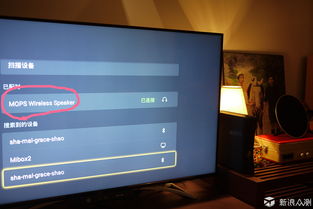安卓系统更新怎么打开,安卓系统更新后的新功能与优化概览
时间:2025-02-18 来源:网络 人气:
亲爱的手机控们,是不是又迫不及待想要给你的安卓手机来个“换新衣”呢?没错,说的就是系统更新啦!这可是让手机焕发青春活力、解锁新技能的必备操作哦!那么,安卓系统更新怎么打开呢?别急,跟着我,咱们一步步来探索这个神秘的小世界!
一、安卓系统更新,你了解多少?

在开始操作之前,咱们得先来了解安卓系统更新到底是个啥。简单来说,它就像是给手机打上了“补丁”,不仅能修复一些小bug,还能带来新功能,让你的手机用起来更顺畅、更安全。
二、打开系统更新的秘密通道
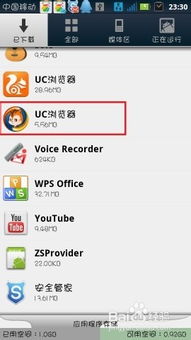
想要打开系统更新,其实很简单,只需以下几个步骤:
1. 找到设置:打开你的手机,找到那个小小的齿轮图标,那就是“设置”啦!
2. 进入系统更新:在设置里,往下滑一滑,找到“系统”或“系统更新”这样的选项,点它!
3. 检查更新:进入系统更新后,你会看到“检查更新”或“系统更新”这样的按钮,点它!手机就会开始自动搜索最新的系统版本啦!
4. 下载安装:如果发现新的系统版本,按照提示下载并安装即可。这个过程可能需要一些时间,耐心等待哦!
三、更新小贴士,让你轻松升级
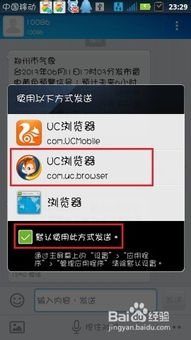
1. 电量充足:在更新之前,记得给手机充上电,以免在更新过程中电量耗尽。
2. 网络环境:最好在Wi-Fi环境下进行更新,这样可以避免流量费用,还能保证下载速度。
3. 备份数据:更新前,别忘了备份重要数据,以防万一更新失败,数据丢失。
4. 存储空间:确保手机有足够的存储空间,以便下载新的系统版本。
四、不同品牌,更新有门道
不同的安卓手机品牌,更新系统的方式可能略有不同。以下是一些常见品牌的更新方法:
1. 华为:进入设置,找到“系统”或“系统更新”,然后点击“检查更新”。
2. 小米:进入设置,找到“我的设备”或“系统更新”,然后点击“检查更新”。
3. OPPO:进入设置,找到“系统”或“系统更新”,然后点击“检查更新”。
4. vivo:进入设置,找到“系统”或“系统更新”,然后点击“检查更新”。
5. 三星:进入设置,找到“关于设备”或“系统更新”,然后点击“检查更新”。
五、更新后的那些事儿
更新完成后,你的手机可能会出现以下情况:
1. 系统重启:更新过程中,手机可能会自动重启,这是正常现象。
2. 新功能体验:更新后,你可以体验到新系统带来的新功能,让你的手机更加智能。
3. 兼容性问题:有时候,更新后可能会出现一些兼容性问题,比如某些应用无法正常运行。这时,你可以尝试重新安装应用或调整设置。
4. 性能提升:新系统通常都会对手机性能进行优化,让你的手机运行更加流畅。
安卓系统更新是一项非常重要的操作,它能让你享受到最新的系统功能,提高手机性能,还能保障手机安全。所以,赶快给你的手机来个“换新衣”吧!相信我,它会给你带来意想不到的惊喜!
相关推荐
教程资讯
系统教程排行